禁用笔记本触控板的话有2种类型的方法:
一、手动禁用。
二、自动禁用。
具体方法如下:
方法一:手动禁用。
1、大部分笔记本都是有禁用触控板的快捷键的。按住fn键然后再按f6键即可禁用,不同的笔记本f键是几号是不同的,具体的自己认标志。如下图。
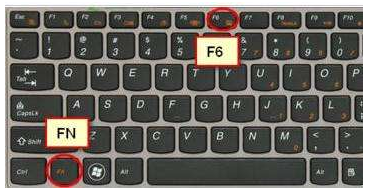

方法二:自动禁用。
1、首先打开控制面板,查看类型选择“小图标”显示,找到并点击“鼠标”选项:

2、在鼠标属性界面点击最后一个标签ELAN,如图所示:
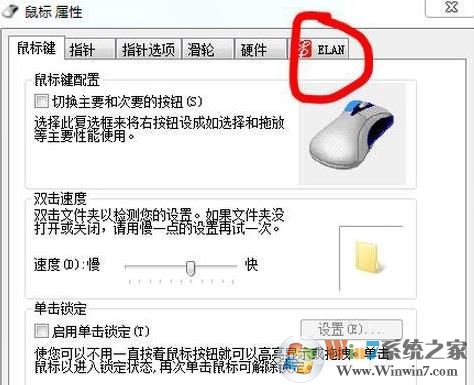
3、勾选“插入外置usb鼠标时禁用”,然后点击确定退出,如图所示:
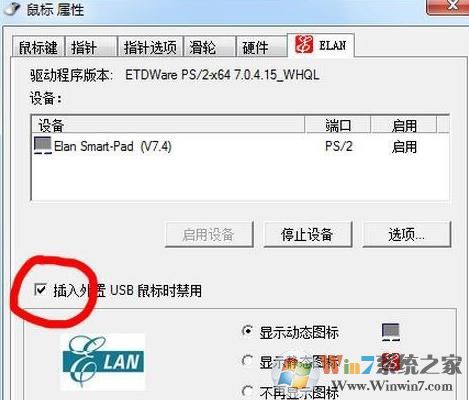
如果方法一与方法二都无效,那么就说明触控板的驱动存在问题。我们需要到笔记本官网下载该型号的特殊驱动。安装完成后会有一个专门管理触控板的管理软件,我们在管理软件种设置插入鼠标禁用触控板即可。
总结:以上就是笔记本触摸板的禁用方法了,希望对大家有帮助。
分享到:

